Introdução
As telas brilhantes do seu iPhone podem cansar seus olhos e interromper seus padrões de sono devido à exposição à luz azul. O recurso Night Shift da Apple é uma solução integrada para combater esse problema. Ao reduzir a luz azul, o Night Shift torna o uso do telefone à noite mais fácil para os olhos. Este guia irá orientá-lo na ativação do Night Shift e fornecer dicas adicionais para manter o conforto visual.
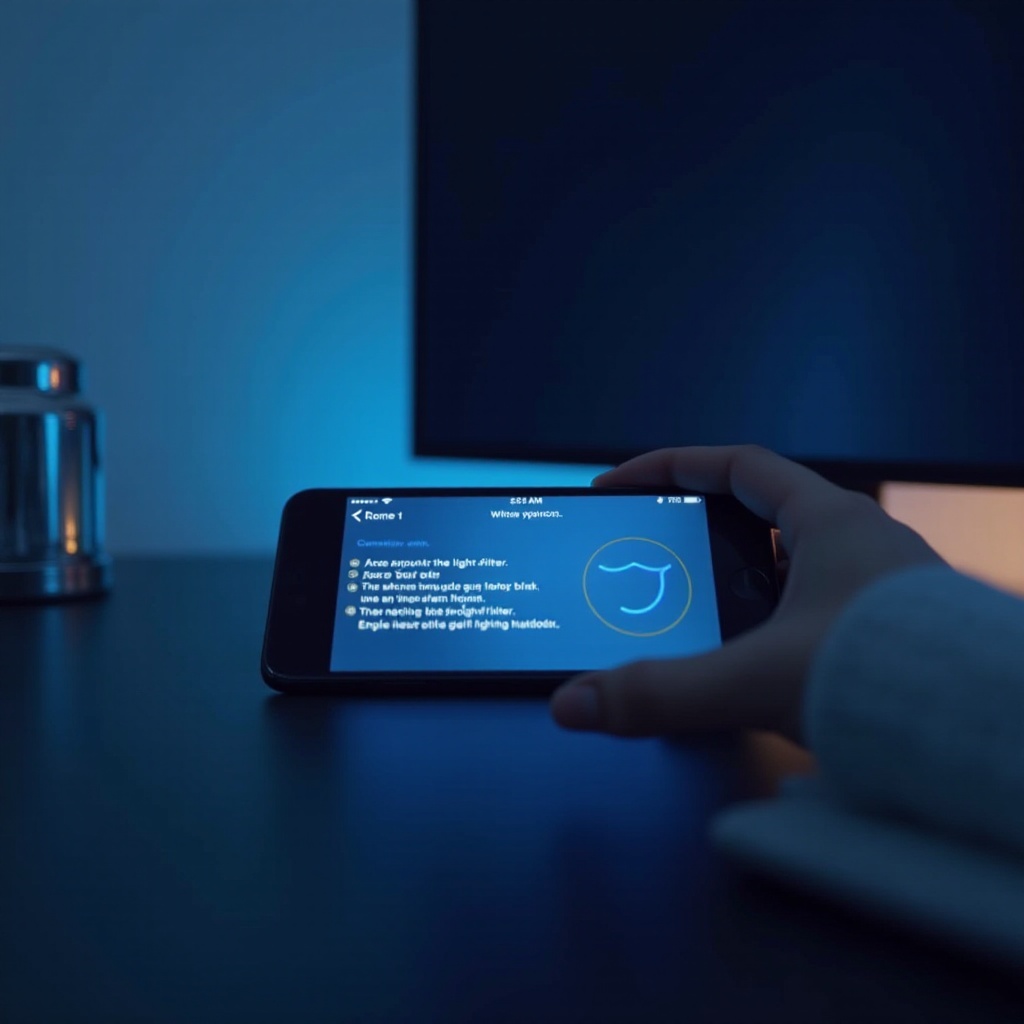
Entendendo a Luz Azul e Seus Efeitos
A luz azul faz parte do espectro de luz visível emitido por dispositivos como seu iPhone. Embora a exposição à luz natural do dia seja essencial para regular os ciclos de sono, muita luz azul das telas pode causar cansaço ocular e interferir na produção de melatonina, o que afeta o sono. Reduzir a emissão de luz azul da sua tela pode ajudar a promover um sono melhor e reduzir o desconforto ocular, especialmente durante o uso noturno.
O que é o Night Shift no iPhone?
A Apple introduziu o Night Shift para lidar com preocupações sobre a exposição à luz azul. Disponível em iPhones com iOS 9.3 ou posterior, ele altera as cores do display para tons mais quentes após o pôr do sol, minimizando o impacto da luz azul nos seus olhos e sono. Saber como configurar o Night Shift pode melhorar sua experiência com o iPhone, especialmente quando estiver usando o dispositivo em iluminação fraca.
Guia Passo a Passo para Ativar o Filtro de Luz Azul no iPhone
Ativar o Night Shift no seu iPhone é simples. Veja como:
- Acesse as Configurações do Night Shift:
- Abra ‘Ajustes’ e selecione ‘Tela e Brilho’.
-
Toque em ‘Night Shift’.
-
Configurando um Cronograma:
- Ative ‘Programado’.
- Escolha ‘Pôr do sol a Nascer do sol’ para ajustes automáticos baseados na sua localização.
-
Para uma abordagem personalizada, selecione ‘Cronograma Personalizado’ e insira seus horários de início e término preferidos.
-
Ajustando a Temperatura de Cor:
- Use o controle deslizante para definir o nível de calor desejado. Deslizar para a esquerda aumenta o calor, enquanto para a direita retorna aos tons mais frios.
Esses passos garantem que o Night Shift esteja configurado de forma ideal, ajudando sua higiene do sono e reduzindo o cansaço ocular durante o uso noturno.
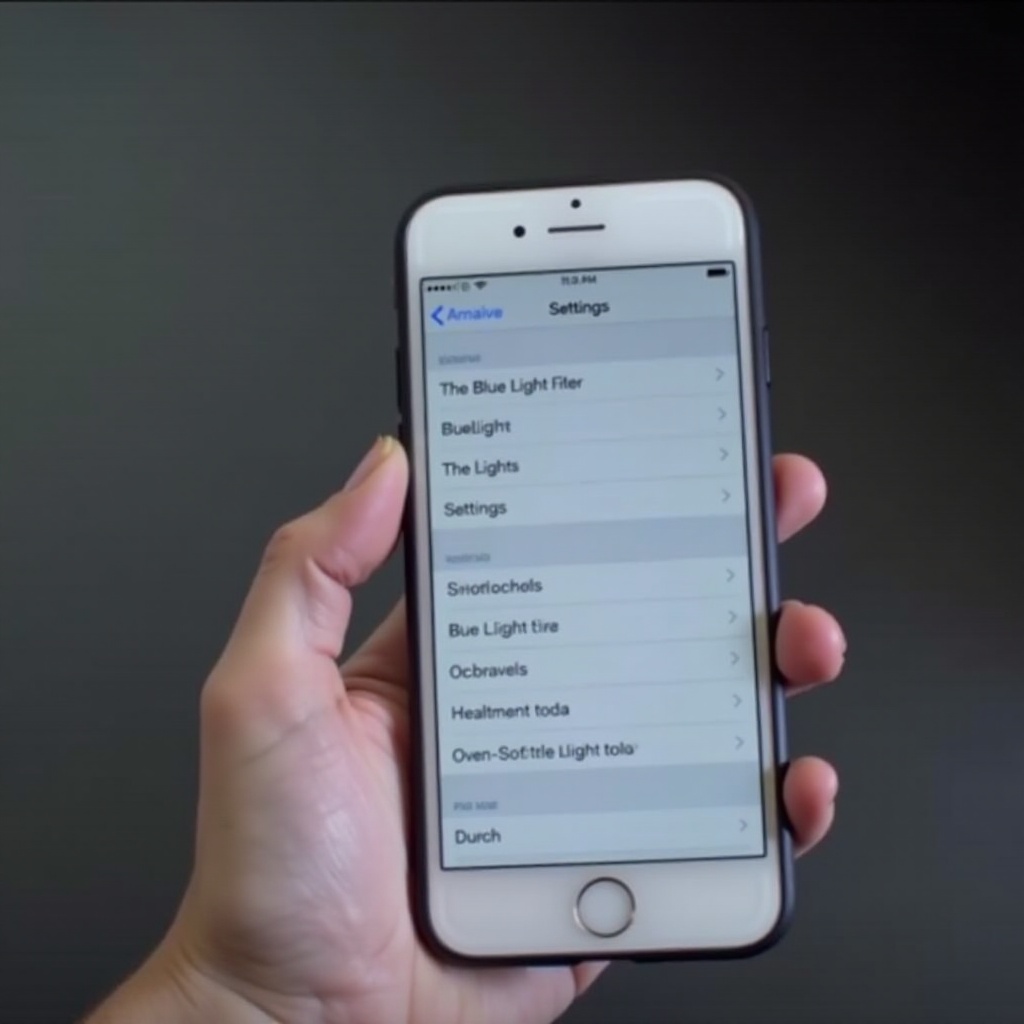
Aplicativos Alternativos para Filtragem de Luz Azul
Embora o Night Shift seja um recurso conveniente embutido, vários aplicativos oferecem funcionalidades adicionais que podem atender melhor às suas necessidades. Considere experimentar esses aplicativos:
- ‘F.lux’: Personaliza a iluminação da tela com base no tempo e localização.
- ‘Iris’: Oferece modos para ajustar a cor e o brilho da tela para reduzir o cansaço.
- ‘Twilight’: Sincroniza a cor da tela com a luz do sol na sua área.
Esses aplicativos podem proporcionar recursos específicos que o Night Shift pode não cobrir. É essencial pesar os prós desses aplicativos contra a conveniência e preferência pessoal, garantindo uma experiência de tela personalizada.
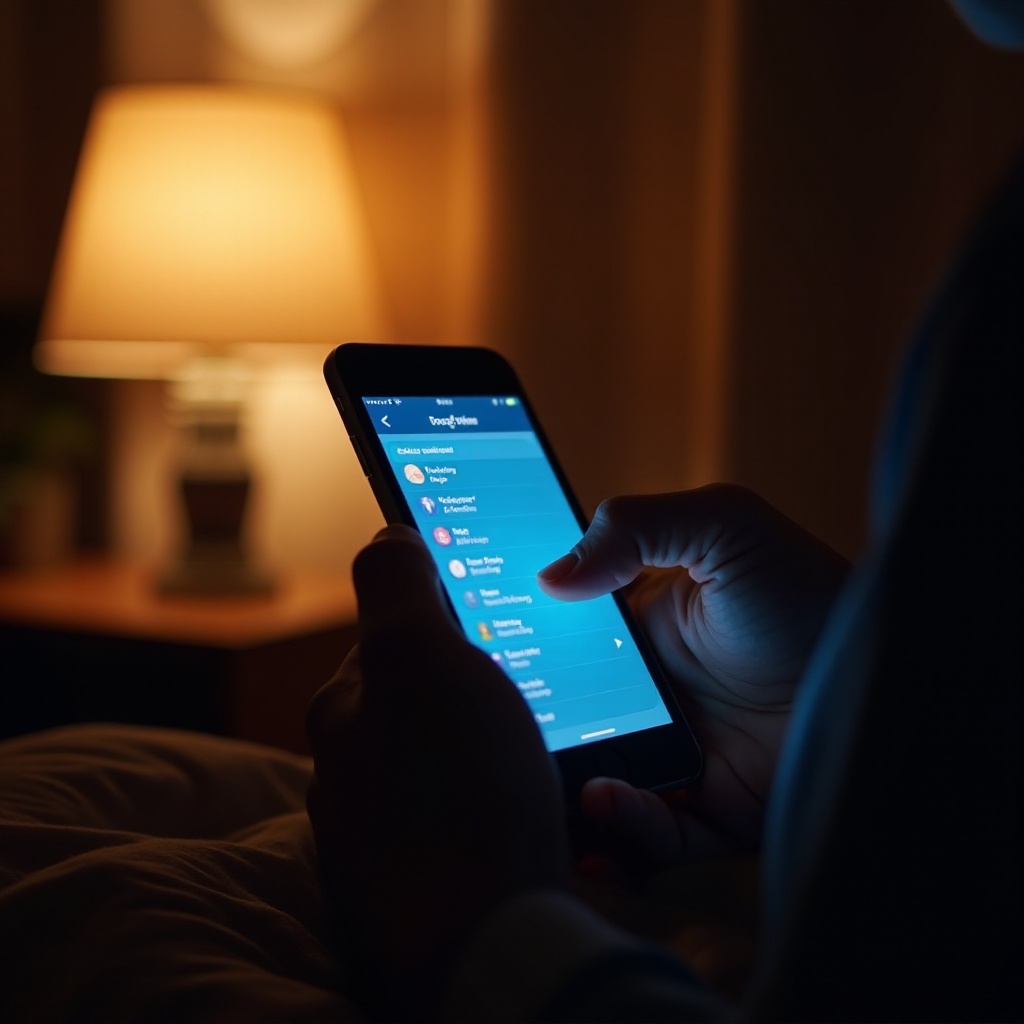
Dicas para Melhorar o Conforto Visual no iPhone
Utilizar filtros de luz azul é um ótimo começo, mas medidas adicionais podem proteger ainda mais seus olhos:
- Usando True Tone e Modo Escuro:
- Ative ‘True Tone’ para ajustes automáticos com a luz ambiente.
-
Use o ‘Modo Escuro’ para uma exibição mais suave em ambientes escuros.
-
Implementando Pausas para os Olhos:
-
Siga a regra 20-20-20: a cada 20 minutos, olhe para algo a 6 metros de distância por 20 segundos.
-
Iluminação Adequada do Ambiente:
- Combine a iluminação do ambiente com o brilho do seu iPhone para minimizar o cansaço.
Junto com o Night Shift, essas estratégias podem tornar o uso do seu iPhone mais confortável e amigável aos olhos.
Conclusão
Ativar e configurar o Night Shift no seu iPhone pode melhorar significativamente a saúde dos seus olhos e a qualidade do seu sono. Quando combinado com práticas conscientes de uso da tela e uso de configurações adicionais, você cria uma abordagem holística para gerenciar a exposição à tela. Esta estratégia abrangente garante que você possa desfrutar do seu dispositivo sem comprometer seu bem-estar.
Perguntas Frequentes
Como o Night Shift afeta a vida útil da bateria?
O impacto do Night Shift na vida útil da bateria é mínimo, pois ajusta a temperatura da cor em vez do brilho, garantindo um uso eficiente de energia.
O Night Shift pode melhorar a qualidade do sono?
Sim, ao reduzir a exposição à luz azul, o Night Shift apoia a produção de melatonina, potencialmente melhorando a qualidade do sono.
Há diferença entre Night Shift e True Tone?
O Night Shift reduz a luz azul para um melhor sono, enquanto o True Tone ajusta a tela com base na luz ambiente para uma experiência de visualização natural.
